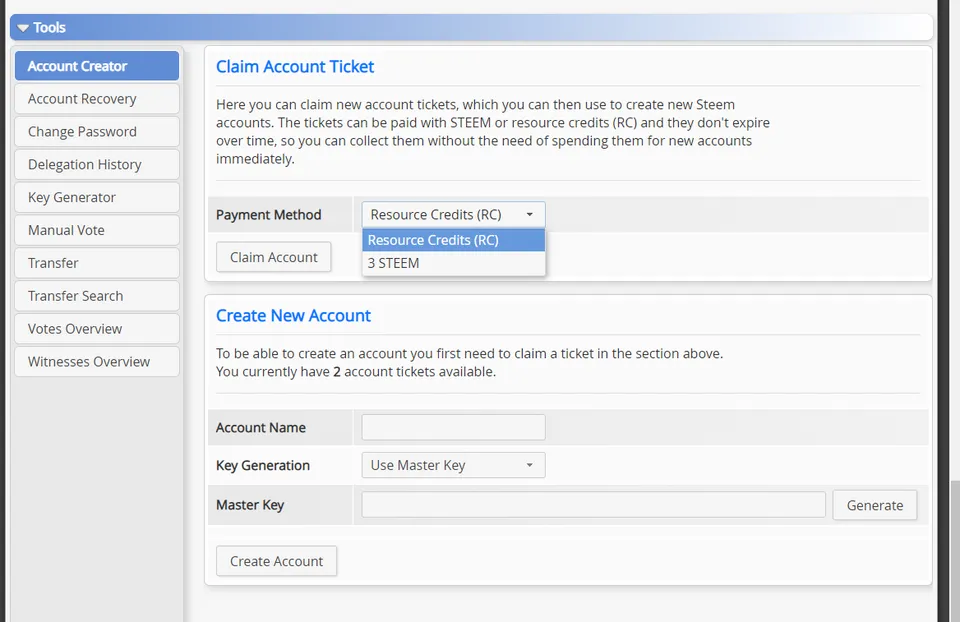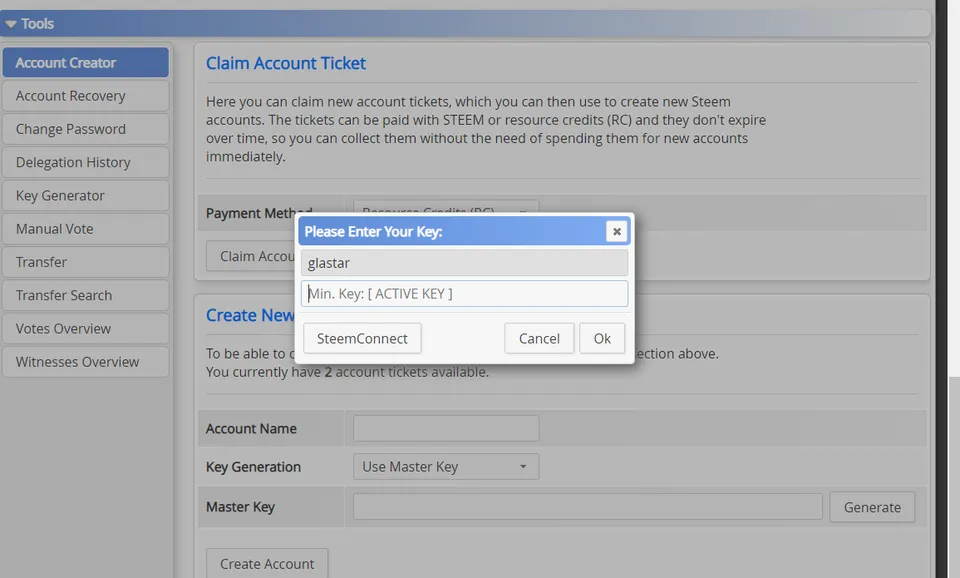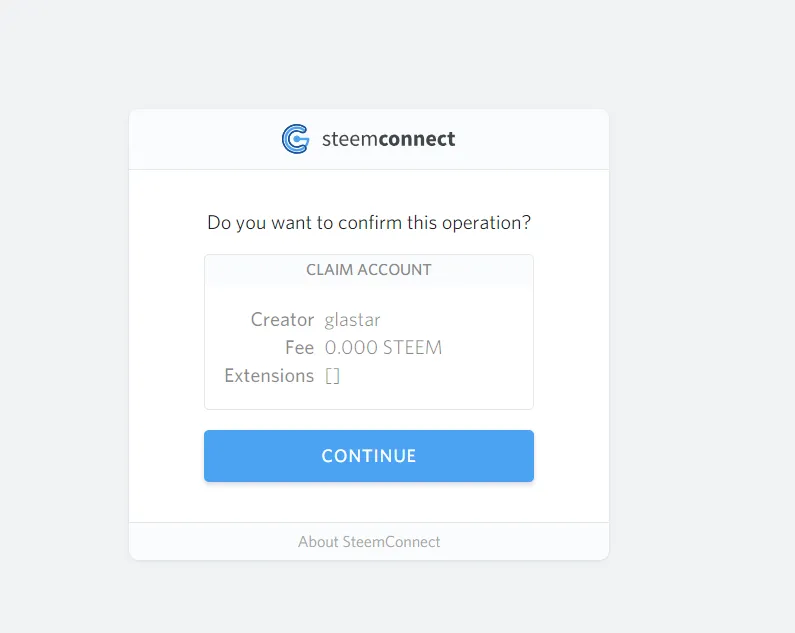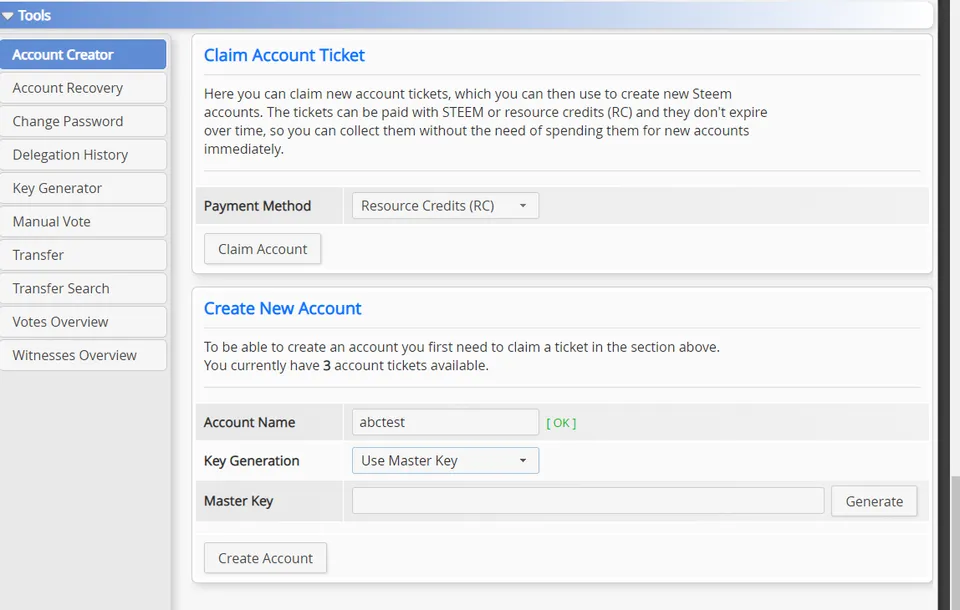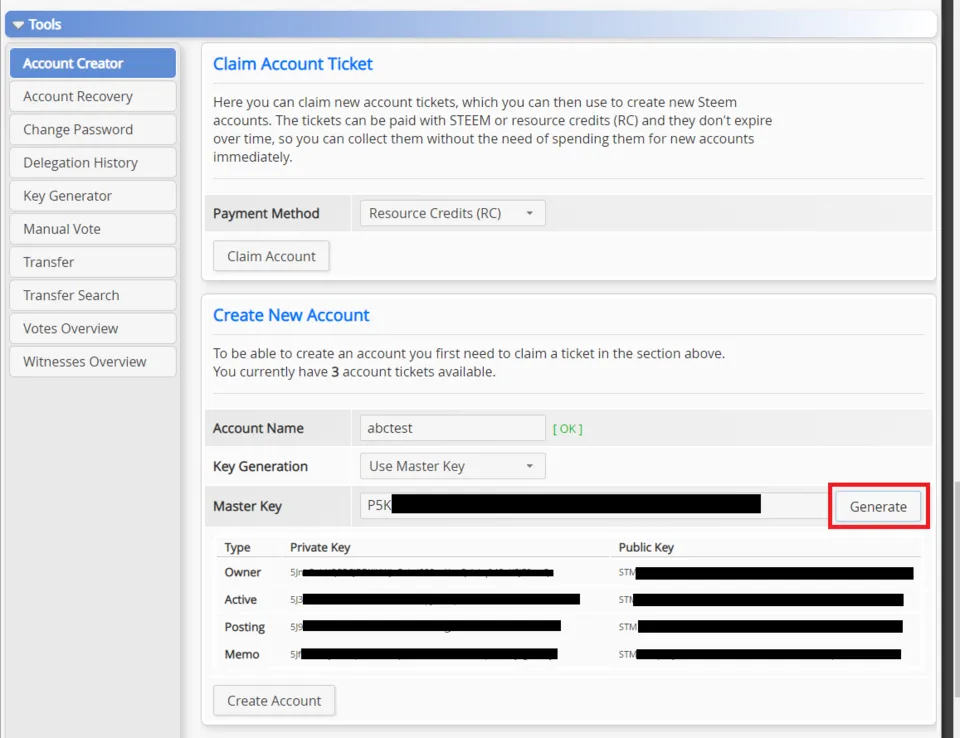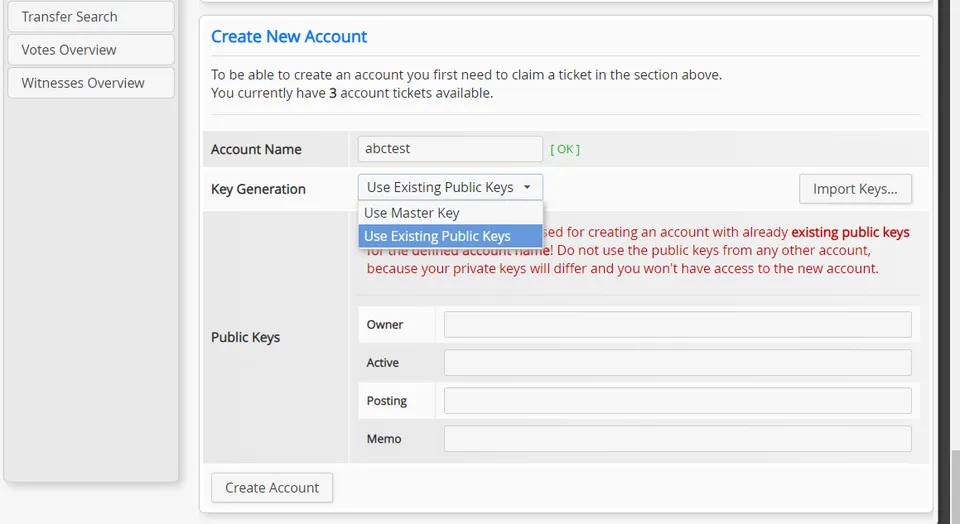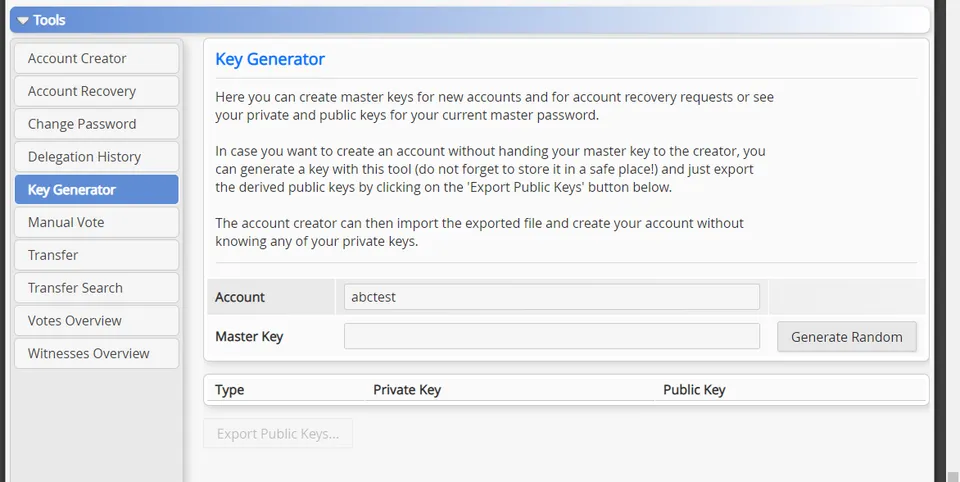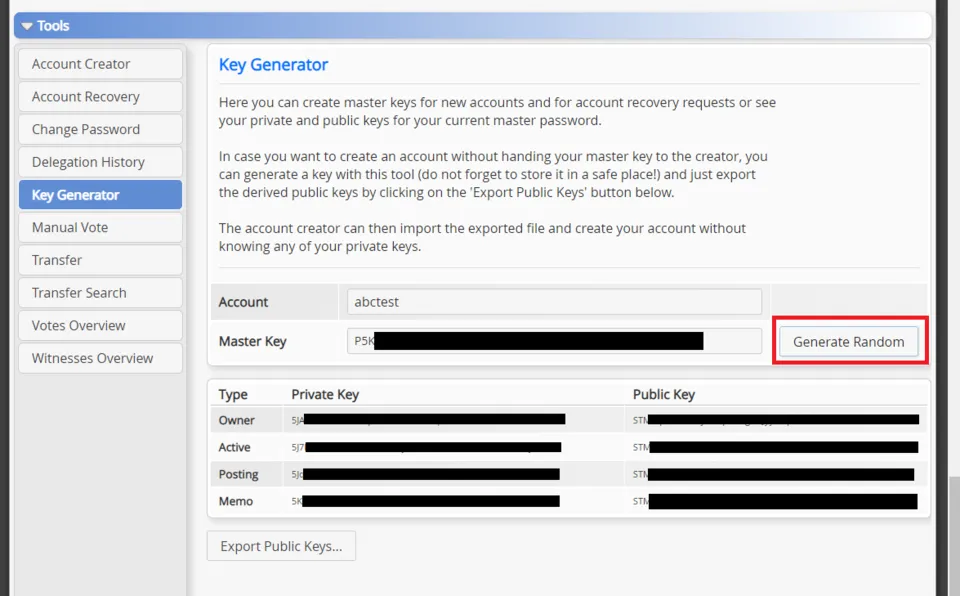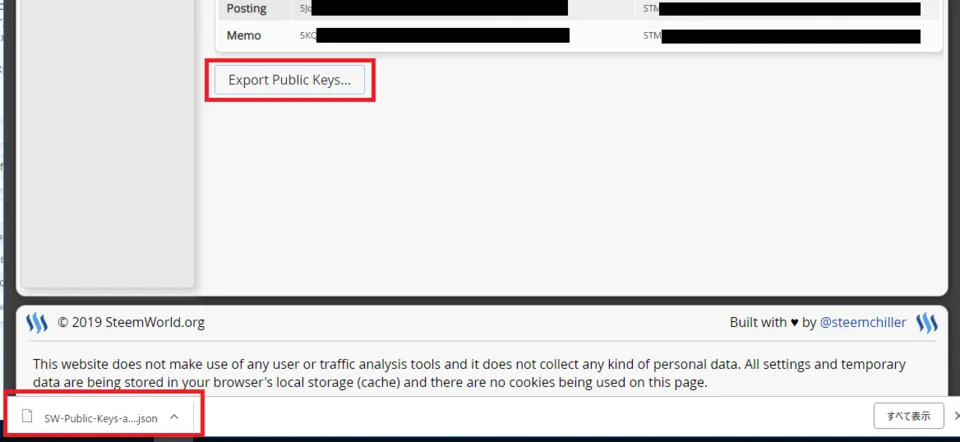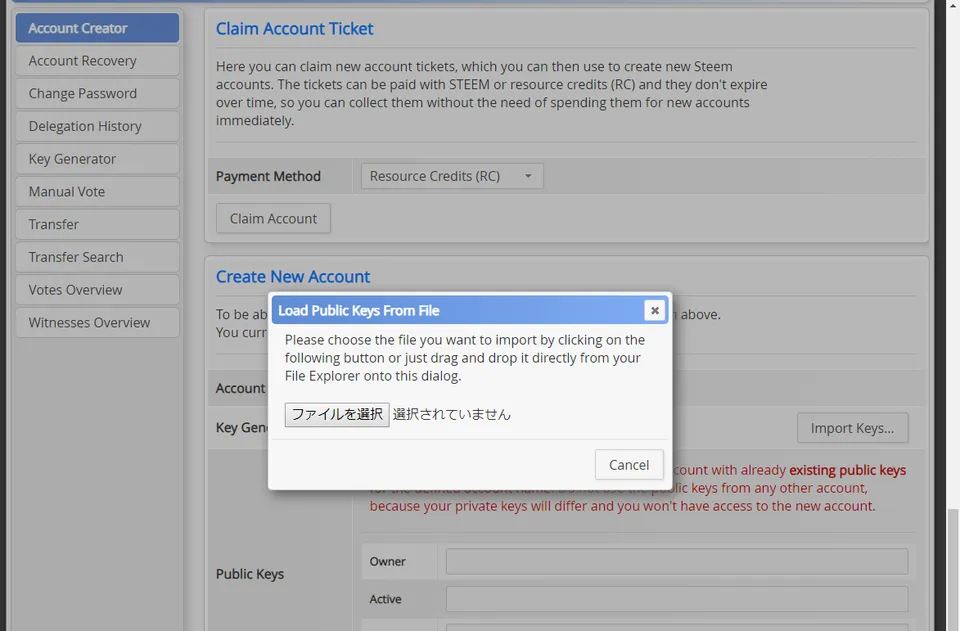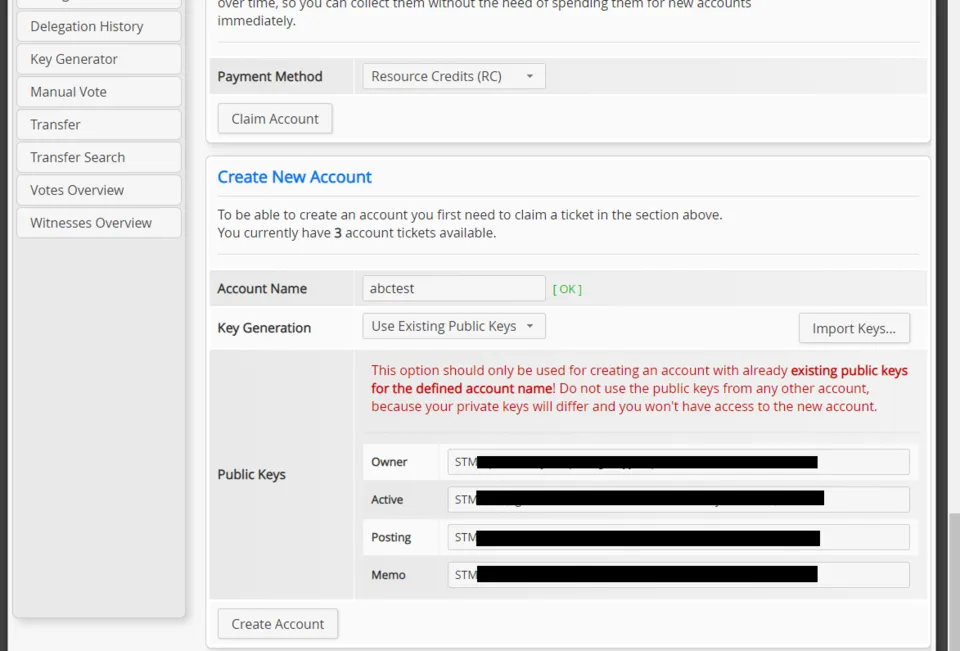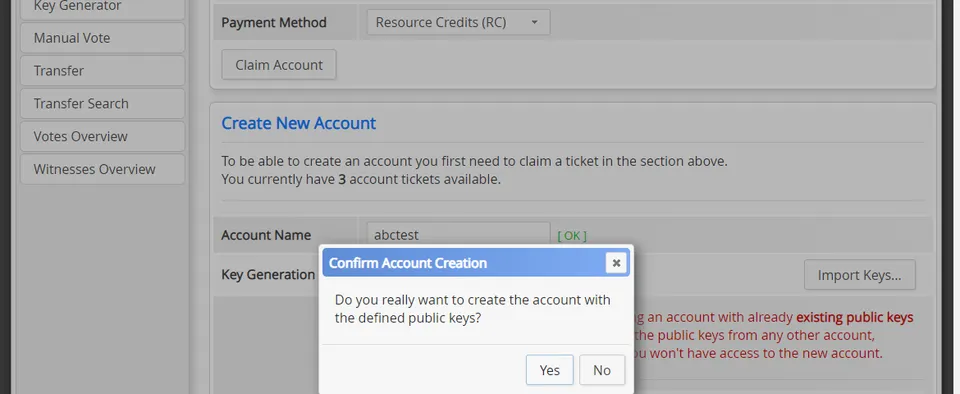最近Steemitのサードパーティーでアカウント作成サービスを展開しているところが増えてきていると思います。
SteemMonstersやSteem.Ninjaなどがそうですね。
実は自身で簡単に新規アカウントを作成できることはご存知ですか?
普通あまりニーズがないかもしれませんが、今回はサブアカウントや友人のためにアカウントを簡単に作る方法を案内したいと思います。
今回利用するのはSteemWorldです。
以前、Steemitに関しての色々な分析や確認に使えるツールとしてSteemWorldを紹介しました。
実はこのSteemWorldを利用することで簡単にアカウントを作成することが可能です。
このSteemWorldのページの下のほうに「Tools」という項目があり、その中の「Account Creator」でアカウントを作成します。
アカウントの作り方には以下の2パターンあります。
①Resource Credit(RC)を消費する方法
②3steemを消費する方法
上記のいずれかの方法でまずはチケットを購入します。このチケットを保有することでいつでも好きなタイミングでアカウントを作ることができます。
チケット購入方法は以下の通りです。
アカウント作成のためのチケットを購入
「Account Creator」の「Claim Account Ticket」で①RCでチケットを購入するか、②3steem使ってチケットを購入するか選択。
①か②を選んだら「Claim Account」を選択。これだけです。
あとはactive keyを入力する画面がポップアップしますので、それを入力するか、Steemconnect経由でログインします。
Steemconnectだとこんな画面になります。
実際に私のRCがどれだけ消費されたか確認してみましょう。
100%だったのが、、、
↓
こうなります
約9,000SP分のRCが53%消費されていますので、RCで購入する場合は5,000SPほど必要だというのがわかります。
サブアカウント作成
チケットを手に入れましたので、サブアカウントを作成する手順に入ります。
再度「Account Creator」にいき、今度は「Create New Account」で登録をしたいアカウント名(Account Name)を設定します。アカウント名に問題がなければ緑字で[OK]と出ます。
この画面をみていただくと私は現在チケットを3枚保有していることがわかると思います。
今後何かの役に立つかもと思ってチケットだけ集めておこうかなと思いRCが回復したらチケットを増やしていってます。
アカウント名が決まりましたら、マスターキーとアカウントの各種キーを生成します。
「Master Key」の「Generate」を選択すると自動的に生成されます。
あとは「Create Account」を押すと、各種キーを書き写したかどうか聞かれますので、問題なければOKを押してアカウント作成します。
サブアカウントについては以上で作成できます。
作成されたアカウントはもちろん0SPなのでデリゲーションなりsteemを送るなりしてあげてください。
第三者アカウントを作成
上のサブアカウントを作成する方法だとマスターキーなど大事なパスワードがアカウント利用者本人以外にも伝わってしまうため、第三者のためにアカウントを作成する方法には適していません。
そこで、パブリックキーを利用してアカウントを作成する方法も用意されています。
アカウントも作成されていない中でどのように作成予定のアカウントのパブリックキーを生成するのか?それは「Tools」の中の「Key Generator」を活用することで対応が可能です。
アカウントを利用する第三者自身でアカウント名を入力して「Generate Random」を入力して各種キーを生成し、その中のパブリックキーをアカウント作成者に連携することとなります。
下の「Export Public Keys」を選択することでjsonファイルが作成されてダウンロードされます。
ダウンロードされたファイル
ダウンロードしたjsonファイルをアカウント作成者に送ってあげてください。
アカウント作成者はそのファイルを取り込むことで簡単にパブリックキーを読み込むことができます。
チケットを消費するアカウント作成者が「Create New Account」の「Import Keys」を選択してjsonファイルを読み込みます。
↓
↓
パブリックキーが取り込まれたことを確認して「Create Account」を選択します。
そうすると、このパブリックキーでアカウントをつくってもいいかの確認画面がポップアップしますので問題なければOKを選択してアカウント作成を完了します。
私が以前この方法で作成したアカウントの「Recovery Account」がglastarとなっており、このアカウントについては私がリカバリ権限を持っていることがわかります。
※Recovery Accountとはパスワードなどを紛失したときにパスワードリセットを担当してくれるアカウントのことです。
(上記の説明で使ったabctestではアカウントを作成しておらず、別のアカウントの情報です)
あまり頻繁に使う機能ではないかもしれませんが、サードパーティーに費用を払うことなくアカウントを作成できるもしくは知人に依頼できるので覚えておいてもいいかと思います。
SteemWorldは@steemchillerが開発しており、継続運用のために彼へのupvoteなどで支援いただけると幸いです。